Publicado el 9 de Enero del 2019
1.415 visualizaciones desde el 9 de Enero del 2019
70,4 KB
22 paginas
Creado hace 21a (31/07/2002)
FORMULARIOS (Form)
Appearance: Establece el estilo (3D o Liso) del Formulario.
0 - Liso: Dibuja los controles y los formularios sin efectos visuales.
1 - 3D: Dibuja los controles con efectos tridimensionales. (Predeterminado)
AutoRedraw: Establece la salida de un método gráfico como gráfico persistente.
True - Activa el redibujado automático de un objeto Form o control PictureBox. Los gráficos y el texto se escriben
en la pantalla y en una imagen almacenada en memoria. El objeto no recibe eventos Paint; se vuelve a dibujar
cuando es necesario, usando la imagen almacenada en memoria.
False - Desactiva el redibujado automático de un objeto y escribe los gráficos y el texto solamente en la pantalla.
Visual Basic invoca el evento Paint del objeto cuando se necesita volver a dibujar dicho objeto.
(Predeterminado)
BackColor: Color de Fondo del Formulario.
BorderStyle: Establece el Borde del Formulario.
0 - None: Ningún borde ni elementos de la ventana.
1 - Fixed Single: Incluye solo la ventana (en estilo simple) , barra de título y botón Cerrar.
2 - Sizable: Puede cambiar de tamaño, utilizar cualquier elemento de barra de título. (Predeterminado)
3 - Fixed Dialog: Incluye la ventana normal, barra de título y botón cerrar pero no los botones Max. ni Min. No puede
cambiar de tamaño.
4 - Fixed ToolWindow: No muestra los botones Max. ni Min. No puede cambiar de tamaño, ventana en estilo simple y
5 - Sizable ToolWindow: No muestra los botones Max. ni Min. Puede cambiar de tamaño, muestra el botón Cerrar, y el
el texto de la barra de título aparece con un tamaño reducido.
texto de la barra de título aparece con un tamaño reducido.
Caption: Texto que aparece en la barra de título del formulario.
ClipControls: Establece un valor que determina si los métodos gráficos en eventos Paint vuelven a dibujar el objeto
entero o solamente las áreas últimamente expuestas.
True - Los gráficos se vuelven a dibujar completamente. (Predeterminado)
False - Los métodos gráficos de los eventos Paint solamente vuelven a dibujar las partes recién expuestas.
ControlBox: Activa o desactiva el cuadro del menú de control con el botón Cerrar del formulario.
True - Muestra el cuadro del menú de control. (Predeterminado)
False - Suprime el cuadro del menú de control.
DrawMode: OJO - OJO
DrawStyle: OJO - OJO
DrawWidth: Grosor del dibujo. OJO - OJO
Enabled: Pone el Formulario en solo lectura.
True - Permite que el Formulario responda a eventos. (Predeterminado)
False - Impide que el Formulario responda a eventos.
FillColor: Color de relleno cuando se dibuja. OJO - OJO
FillStyle: Estilo del relleno. OJO - OJO
Font: Fuente. OJO - OJO
FontTransparent: Formato a las fuentes. OJO - OJO
ForeColor: Color de la Fuente.
Height: Alto del Formulario.
HelpContextID: OJO - OJO
Icon: Pone el Icon deseado en el extremo superior izquierdo de la ventana.
KeyPreview: Establece un valor que determina si los eventos de teclado de los formularios se invocan antes de los
eventos de teclado de los controles. Los eventos de teclado son KeyDown, KeyUp y KeyPress.
True - El formulario recibe los eventos de teclado primero y después el control activo.
False - El control activo recibe los eventos de teclado y el formulario no. (Predeterminado)
Left: Distancia entre el margen izquierdo y el borde izquierdo del Formulario.
LinkMode: OJO - OJO
LinkTopic: OJO - OJO
MaxButton: Activa o desactiva en el Formulario el botón de Maximizar.
True - El formulario tiene botón Maximizar. (Predeterminado)
False - El formulario no tiene botón Maximizar.
MDIChild: OJO - OJO Establece un valor que indica si un formulario debe mostrarse como formulario MDI
secundario dentro de un formulario MDI.
True - El formulario es MDI secundario, y se mostrará dentro del formulario MDI principal.
False - El formulario no es MDI secundario. (Predeterminado)
MinButton: Activa o desactiva en el Formulario el botón de Minimizar.
True - El formulario tiene botón Minimizar. (Predeterminado)
False - El formulario no tiene botón Minimizar.
MouseIcon: Establece un icono de mouse personalizado.
MousePointer: Cambia el puntero del mouse cuando está sobre el Formulario.
0 - Forma que determine el objeto. (Predeterminado)
1 - Flecha.
2 - Cruz (puntero en forma de cruz).
3 - Forma de I.
4 - Icono (pequeño cuadrado dentro de otro cuadrado).
5 - Flecha de cuatro puntas: norte, sur, este y oeste.
6 - Flecha doble apuntando al nordeste y al sudoeste.
7 - Flecha doble apuntando al norte y al sur.
8 - Flecha doble apuntando al noroeste y al sudeste.
9 - Flecha doble apuntando al oeste y al este.
10 - Flecha hacia arriba.
11 - Reloj de arena (espera).
12 - No soltar.
13 - Flecha y reloj de arena.
14 - Flecha e interrogación.
15 - Tamaño de todo (personalizable en Microsoft Windows NT 3.51)
99 - Icono personalizado especificado en la propiedad MouseIcon.
Name: Nombre que identifica al Formulario.
NegotiateMenus: OJO - OJO
Picture: Inserta un dibujo en el Formulario (solo se podrá ver y no editar)
ScaleHeight: Establece el número de unidades de medida vertical del interior de un objeto al utilizar métodos gráficos o
al colocar controles.
ScaleLeft: Establece las coordenadas horizontal de los bordes izquierdo y superior de un objeto al utilizar métodos
gráficos o al situar controles.
ScaleMode: Establece un valor que indica la unidad de medida de las coordenadas de un objeto al utilizar métodos
gráficos, o al situar controles.
0 - Indica que una o más de las propiedades ScaleHeight, ScaleWidth, ScaleLeft y ScaleTop tienen valores
personalizados.
1 - Twip (1440 twips por pulgada lógica; 567 twips por centímetro lógico). (Predeterminado)
2 - Punto (72 puntos por pulgada lógica).
3 - Píxel (la unidad mínima de la resolución del monitor o la impresora).
4 - Carácter (horizontal = 120 twips por unidad; vertical = 240 twips por unidad).
5 - Pulgada.
6 - Milímetro.
7 - Centímetro.
ScaleTop: Establece las coordenadas vertical de los bordes izquierdo y superior de un objeto al utilizar métodos gráficos
o al situar controles.
ScaleWidth: Establece el número de unidades de medida horizontal del interior de un objeto al utilizar métodos gráficos
o al colocar controles.
ShowInTaskbar: OJO - OJO
Tag: OJO - OJO
Top: Distancia entre el borde superior del objeto y el borde superior del Formulario.
Visible: Indica si un objeto es visible o está oculto.
True - El objeto es visible. (Predeterminado)
False - El objeto está oculto.
WhatsThisButton: OJO - OJO
WhatsThisHelpID: OJO - OJO
Width: Establece la anchura del Formulario
WindowsState: Indica el estado visual de una ventana de Formulario.
0 - Normal (Predeterminado)
1 - Minimizada (minimizado a icono)
2 - Maximizada (agrandado al tamaño máximo)
ETIQUETAS O TEXTOS (Label)
Alignment: Justifica el texto a la posición deseada.
0 - Izquierda (Predeterminado)
1 - Derecha
2 - Centro
Appearance: Establece el estilo (3D o Liso) de la Etiqueta o Textos.
0 - Liso: Dibuja los controles y los formularios sin efectos visuales.
1 - 3D: Dibuja los controles con efectos tridimensionales. (Predeterminado)
AutoSize: Ajusta el tamaño de la ventana al texto.
True - El tamaño cambia automáticamente para presentar el contenido completo.
False - Mantiene constante el tamaño de la ventana, se cortará el texto cuando exceda el Tamaño de la ventana.
(Predeterminado)
BackColor: Color del Fondo de la Etiqueta.
BackStyle: Establece el estilo (Transparente u Opaco) de la Etiqueta o Textos.
0 - Transparente: Se Transparenta, pudirndose ver todo lo que tenga atrás.
1 - Opaco: El control se rellena con el (Color de Fondo) BackColor, ocultando los colores o gráficos que haya tras él.
(Predeterminado)
BorderStyle: Establece el Borde de la Etiqueta.
0 - None: (Predeterminado) para los controles Image y Label) None.
1 - Fixed Single: (Predeterminado) para los controles Grid, PictureBox, TextBox y contenedor OLE) Fixed Single.
Caption: Texto que aparece dentro de la Etiqueta.
DataField: Enlaza el control Label a un campo del registro actual
DataSource: Para enlazar el control Label a un control Data.
DragIcon: Cambia el puntero del ratón en una operación de arrastrar y colocar por el icono que quiera.
DragMode: Arrastre manual o automático en una operación de arrastrar y colocar.
0 - Manual: Requiere el uso del método Drag con el control origen para iniciar una operación de arrastrar y colocar.
(Predeterminado)
1 - Automático: Al hacer clic en el control origen se inicia automáticamente una operación de arrastrar y colocar.
Enabled: Pone el botón de comando activo, (desactivado en gris).
True - Permite que object responda a eventos. (Predeterminado)
False - Impide que object responda a eventos.
Font: Tipos de Fuentes.
ForeColor: Color de la Fuente.
Height: Alto de la Etiqueta.
Index: Índice de un Array de Contorles. Ej: { Label1(0), Label1(1), Label1(2) }
Left: Distancia entre el margen izquierdo y el borde izquierdo de la Etiqueta.
LinkItem: OJO - OJO
LinkMode: OJO - OJO
LinkTimeout: OJO - OJO
LinkTopic: OJO - OJO
MouseIcon: Establece un icono de mouse personalizado.
MousePointer: Cambia el puntero del mouse cuando está sobre la Etiqueta.
0 - Forma que determine el objeto. (Predeterminado)
1 - Flecha.
2 - Cruz (puntero en forma de cruz).
3 - Forma de I.
4 - Icono (pequeño cuadrado dentro de otro cuadrado).
5 - Flecha de cuatro puntas: norte, sur,
 Crear cuenta
Crear cuenta
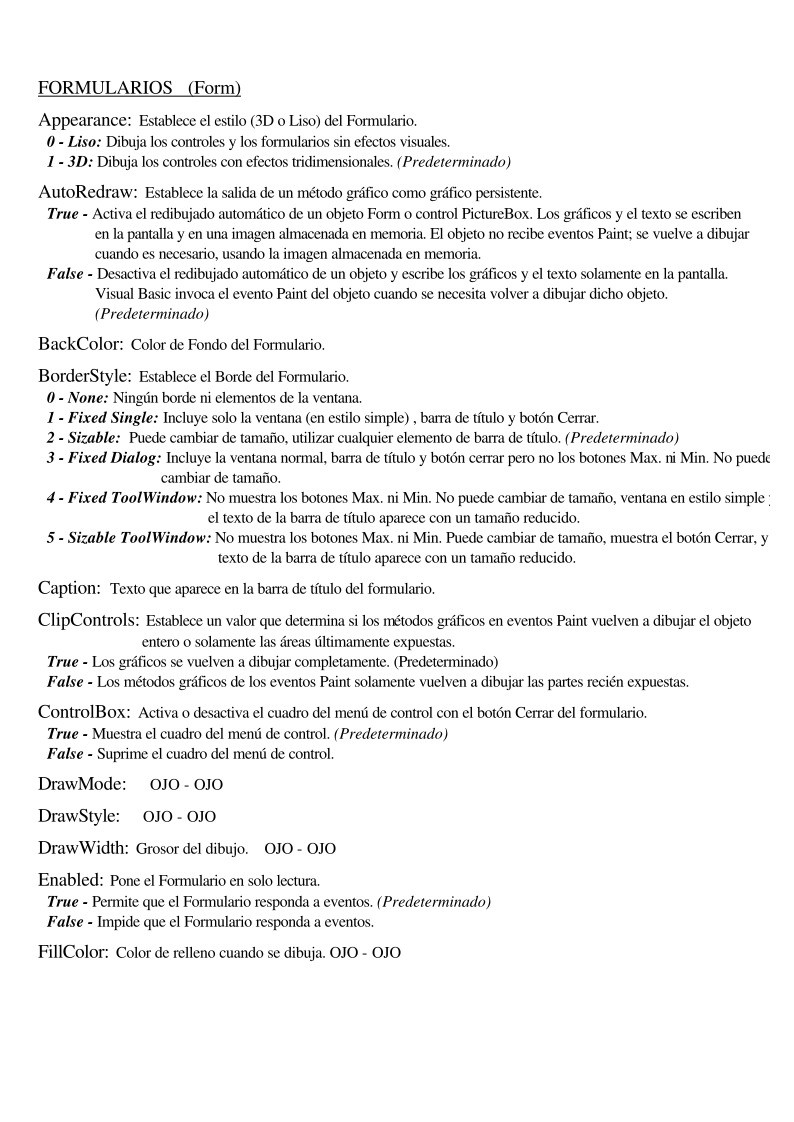

Comentarios de: Resumen Visual Basic (1)